最近“发票助手”软件风靡全国,很多会计人在用这种新软件的时候遇到了各式各样的小问题,今天小编就为大家奉上一篇比较详细介绍这款软件的文章,大家一起来学习吧~
客户:什么是扫码开票?
客服:购方用手机或电脑下载开票助手生成二维码,销方扫码后即刻在税控系统内生成购方信息。
客户:需要费用吗?
客服:发票助手是由国税监制的一款免费软件,查看下文,了解具体操作步骤~
1.下载开票助手方法
航天金税官网(http://www.01095113.com)—下载中心—开票助手1.0
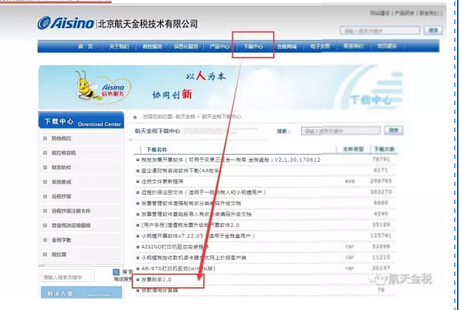
下载后解压文件夹会出现四个文件,请您根据实际需求使用。

2.购方生成二维码方法(手机端)
如果您现在使用Android版手机,可以直接扫描下方二维码下载。

扫码后,显示网页,要点击右上角菜单,选择“在浏览器中打开”。用普通下载方式可以下载,由于目前此软件还未放到应用市场,所以会有提示,请点击确认后继续下载安装后打开,即可使用。
(1)手机上安装成功发票助手

购货方点击“生成企业二维码”按钮,转到企业开票信息填写界面,按要求填写开票信息,(其中名称与纳税人识别号必填,地址、电话,开户行及账号如果是增值税专用发票则必填,开具普通发票则选填)如下图:
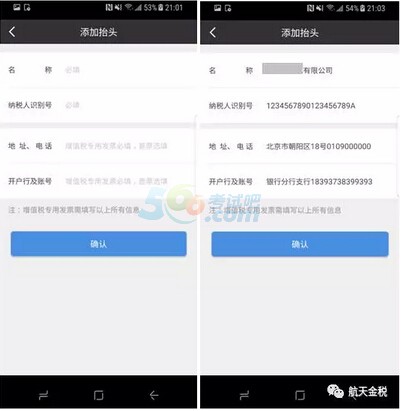
点击确认,生成企业二维码,界面如下图:
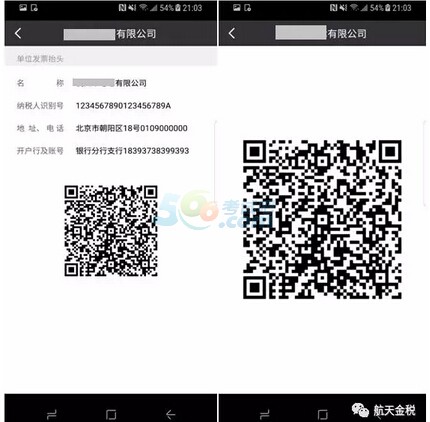
特别注意:由于此二维码为字符填充式,所以字符较多,请尽量用手机以图片形式保存二维码,并供销方扫码使用。如果打印,有可能销方扫码不成功。
3.购方生成二维码方法(电脑端)
发票助手PC版适用于windows系列操作系统(xp/win7/win8),安装发票助手成功后,桌面生成发票助手快捷方式。
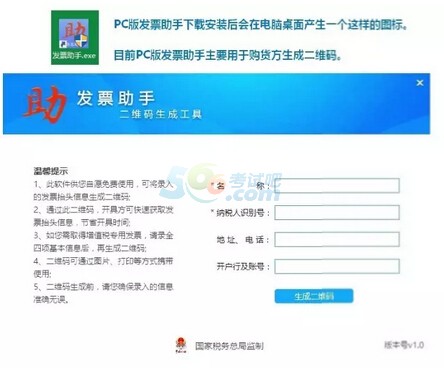
按要求填写信息后,点击“生成二维码”。软件会自动将填写的开票信息生成二维码,如下图:

该功能用于将二维码保存为本地图片并打印出来。
1.点击保存图片,将二维码另存为本地图片。
2.点击打印,选择打印机后,可将二维码打印出来。
特别注意:由于此二维码为字符填充式,所以字符较多,请尽量以图片形式保存二维码,并将图片保存在手机里,以供销货方扫码使用。
4.销售方开票使用方法
销货方需要在有税控系统的计算机内安装发票助手1.0(销方插件):
1.双击开票助手1.0(销方插件),在电脑右下角会显示【助】如图:
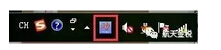
2.打开开票软件,进入发票填开界面,在左上角六位地区编码框中空白处单击。
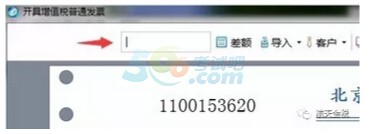
使用手机或扫码枪扫描购方二维码,购方信息瞬间自动填充。
(1)开票较多的单位请购置扫码枪,并安装相应软件后,扫码后瞬间导入购货方信息。
(2)Android系统手机安装发票助手后,与有税控系统的计算机相连,也可当扫码器使用。
手机端链接PC注意:手机设置的USB模式一定要开启,并且不要选择仅充电方式。
PC端打开开票系统发票填开页面。手机打开发票助手,使用发票助手扫一扫功能扫描购方出示的企业二维码,即可实现在防伪开票系统中发票抬头的快速填充。
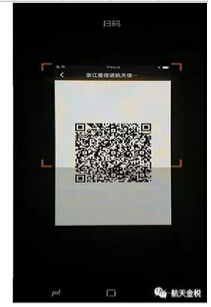
特别注意:如果手机扫码二维码显示成功,但购方信息没有自动填充,这是手机驱动问题,需要联系手机厂商或到手机厂商官网下载手机驱动。
5.温馨提示
1.此软件供您自愿免费选用,可将录入的发票抬头信息生成二维码;
2.通过此二维码,开具方可快速获取发票抬头信息,节省开具时间;
3.如您需取得增值税专用发票,请录全四项基本信息后,再生成二维码;
4.二维码可通过图片、打印等方式携带使用;
5.二维码生成前,请您确保录入的信息准确无误。 (来源:北京朝阳税务、航天金税、北京国税)
| 会计从业资格交流群: |
|---|
相关推荐:
·一张表搞定个税税目及计税方法 (2017-10-31 17:32:47)
·鱼鳞贴票法---让票据服服贴贴,报销妥妥当当~ (2017-10-30 17:42:12)
·会计做账有技巧,原始凭证会说话!赶紧看过来~ (2017-10-23 17:30:00)
·@会计人!发票备注栏必须这样写,否则就作废! (2017-10-20 17:27:14)
·又快又好的贴发票攻略,真的太实用了,赶紧收藏! (2017-10-19 17:37:16)
·免费真题 ·模考试题

- 快速通关宝典68%的用户选择
- 高端旗舰班32%的用户选择
实用文档 | 入党资料 | 入党申请书 | 入党志愿书 | 个人自传 | 转正申请书 | 思想汇报 | 个人简历 | 简历模板 | 简历封面 | 工作计划 | 工作总结 | 自我评测
个性评测 | 社交评测 | 事业评测 | 运势评测 | 报告 | 实习报告 | 工作总结 | 社会实践 | 心得体会 | 述职报告 | 调查报告 | 辞职报告
法律文书 | 合同范本 | 演讲范文 | 更多>>
英语学习 | 听力口语 | 阅读写作 | 翻译文化 | 趣味英语 | 学习方法 | 英文经典歌曲 | 每日课堂 | 空中英语 | 少儿英语 | 影视英语 | 英文歌曲 | 更多>>
作文大全 | 作文 | 小学 | 初中 | 高中 | 话题作文 | 考研 | 四六级 趣味作文 | 体裁作文 | 记叙文 | 议论文 说明文 | 应用文 | 读后感 | 作文素材 | 名言警句
优美段落 | 哲理故事 | 诗词赏析 | 成语知识 | 技巧 | 写作指导 | 作文点评 | 佳文赏析 | 写作基础 | 话题演练 | 作文教学 | 更多>>











